Zotero: software per la gestione di bibliografie e di citazioni
Zotero, uno dei principali software per la gestione di bibliografie e di citazioni (Reference management software - RMS), consente di registrare e organizzare i propri riferimenti bibliografici in maniera efficiente e rapida, archiviando anche il full text (quando disponibile) per una lettura successiva. Zotero può essere installato su qualsiasi computer e grazie alla sincronizzazione (tramite lo spazio personale disponibile online) la vostra libreria di citazioni sarà sempre aggiornata..
Grazie al Connector (disponibile per diversi browser) con un semplice click sarà possibile importare la citazione e il full text nella libreria di Zotero desiderata, partendo da qualsiasi sito web o piattaforma editoriale (ad es. Scoups, Web of Science, Pubmed, il discovery tool di Ateneo UniCASearch, etc.). Le tipologie di documenti che possono essere inserite in Zotero sono più di 30, dall'articolo al libro, dal capitolo al report, dalla sentenza al film.
Tramite il plugin di integrazione con Microsoft Word, LibreOffice, e Google Docs è possibile inserire le citazioni mentre si scrive e creare la bibliografia, il tutto secondo lo stile citazionale desiderato. Sono più di 10 mila gli stili disponibili in formato aperto, cosa che garantisce eventuali miglioramenti e implementazioni di stili mancanti da parte della comunità di utilizzatori. Zotero, inoltre, è compatibile con BibTeX e LaTeX.
Qualora si sia già in possesso di un archivio di articoli in PDF, con un semplice “drag&drop” dei file in Zotero sarà possibile importare i metadati con recupero automatico delle informazioni. La propria libreria è ricercabile tramite diversi parametri (autore, parola chiave, titolo, etc.) ed è possibile inserire anche tag personali per una migliore organizzazione dei contenuti.
Zotero è un software open source sostenuto da due importanti enti che si occupano di digitalizzazione, software libero e istruzione (The Corporation for Digital Scholarship e The Roy Rosenzweig Center for History and New Media) cosa che ne garantisce l'indipendenza da fornitori di contenuti e/o editori e il miglioramento continuo.
Istruzioni per l'utilizzo
E' possibile scaricare Zotero, il connector e altri plugin utili a partire da questa pagina
https://www.zotero.org/download/
Vi invitiamo a creare il vostro account, utilizzando l'indirizzo e-mail @unica.it, a partire da questa pagina
https://www.zotero.org/user/register
Una volta installato Zotero sul vostro computer, sarà sufficiente andare in Preferenze > Sincronizzazione e inserire il proprio nome utente e password. Questo passaggio va fatto solo alla prima installazione del programma.
Per chi fosse già in possesso di un account su Zotero, per poter avere lo spazio di archiviazione illimitato, sarà sufficiente loggarsi su zotero.org e poi andare in Settings > Account > Add email address e aggiungere l'indirizzo e-mail @unica.it. Verificare quindi che in Storage sia indicato "Institutional Storage - University of Cagliari provides unlimited storage".
Per collegare Zotero al motore di ricerca bibliografico (link resolver) di Ateneo UniCASearch, andare in Modifica > Preferenze > Avanzate > OpenURL e selezionare dall'elenco Europe > Italy > Università di Cagliari.
In questo modo, cliccando su una citazione bibliografica, sarà possibile attivare il pulsante "Ricerca tramite la biblioteca". Si aprirà nel browser la finestra del nostro motore di ricerca che vi dirà se il full text è disponibile e dove. Funziona da dentro la rete di Ateneo o con VPN attiva.
Per collegare Zotero a Word e altri programmi di scrittura, andare in Strumenti > Estensioni e attivare le integrazioni proposte. Verificare quindi in Modifica > Preferenze > Cita > Programmi di scrittura che le integrazioni siano attive. Aprendo Word comparirà nel menu la voce Zotero con le funzionalità per l'inserimento delle citazioni e la creazione di bibliografie.
Ricordiamo che alla pagina https://www.zotero.org/support/ sono disponibili molte altre informazioni utili.
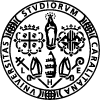 Sistema Bibliotecario d'Ateneo
Sistema Bibliotecario d'Ateneo
